 Одной из проблем с вложениями электронной почты и использованием почтового клиента на основе браузера является количество времени, необходимое для загрузки всех вложений. Если вы используете медленное подключение к Интернету, вы знаете, как неприятно загружать несколько вложений в новое сообщение электронной почты. Иногда соединения могут прерываться посередине, и вам придется начинать процесс заново.
Одной из проблем с вложениями электронной почты и использованием почтового клиента на основе браузера является количество времени, необходимое для загрузки всех вложений. Если вы используете медленное подключение к Интернету, вы знаете, как неприятно загружать несколько вложений в новое сообщение электронной почты. Иногда соединения могут прерываться посередине, и вам придется начинать процесс заново.
Одновременная загрузка нескольких файлов также может привести к зависанию браузера. Например: если вы используете Firefox и пытаетесь загрузить PDF-документы большого размера, есть вероятность, что Firefox может перестать отвечать на запросы. В таких ситуациях становится сложно сохранить черновик, что убивает ваше драгоценное время
Еще одна проблема с вложениями — это когда вы хотите найти их позже. Если вы отправляете и получаете десятки электронных писем каждый день, вы можете не помнить дату и фактическую цепочку сообщений загруженного вложения. В таких ситуациях вам придется выполнить поиск файла на своем компьютере или попросить одного из получателей переслать вам вложение.
Что, если мы сможем использовать настольный инструмент для загрузки вложений в нашу учетную запись Gmail? Что, если мы сможем бесплатно хранить онлайн-копии всех вложений на хостинге файлов? В этом уроке мы научимся автоматически архивировать все вложения электронной почты на бесплатный файловый хостинг (с помощью Drop.io)
Загрузка вложений в Gmail с рабочего стола
Сначала вам необходимо загрузить настольный клиент Affixa. Affixa позволяет загружать вложения к электронной почте с помощью Drop.io, популярного файлового хостинга. Вы также можете использовать Affixa для добавления вложений в почтовый клиент вашего рабочего стола, например Microsoft Outlook, Thunderbird, Zimbra и т. д.
Загрузив Affixa, установите ее и запустите программу. Нажмите кнопку «Добавить», чтобы добавить свою учетную запись электронной почты Gmail или Yahoo, как показано ниже.
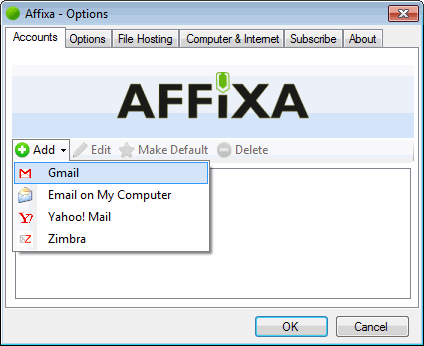
В настройках аккаунта вы можете выбрать «Google Apps» или «Gmail» в раскрывающемся списке «Имя пользователя». Введите данные своей учетной записи и нажмите «Проверить»
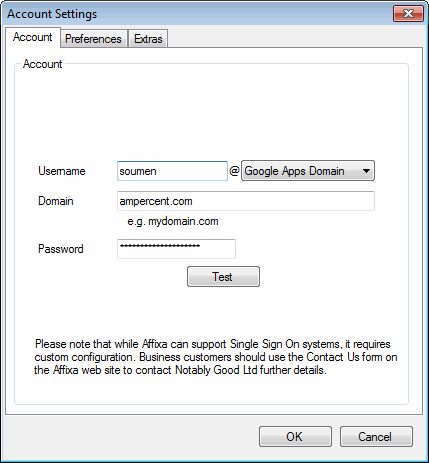
Affixa подтвердит правильность имени пользователя и пароля и отобразит сообщение, как показано ниже:
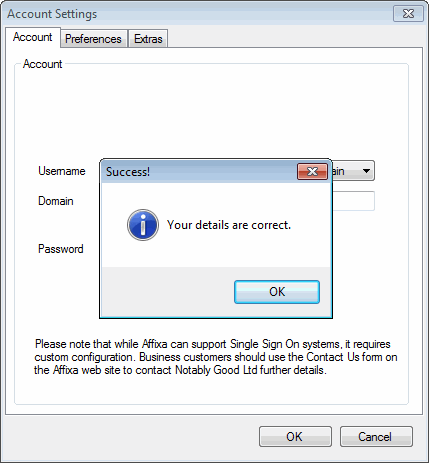
Теперь перейдите на вкладку «Параметры» и выберите «Загружать аффикс при запуске» и «Загружать аффикс при нажатии на адрес электронной почты». Программа автоматически запустится, когда вы захотите добавить вложения, и вам не придется запускать программу вручную.

Затем перейдите на вкладку «Хостинг файлов» и выберите правила вложения. Если вы хотите всегда использовать службу Drop.io для размещения вложений, установите флажок «Использовать файловый хост автоматически» и снова установите флажок «Всегда использовать файловый хостинг для моих вложений»
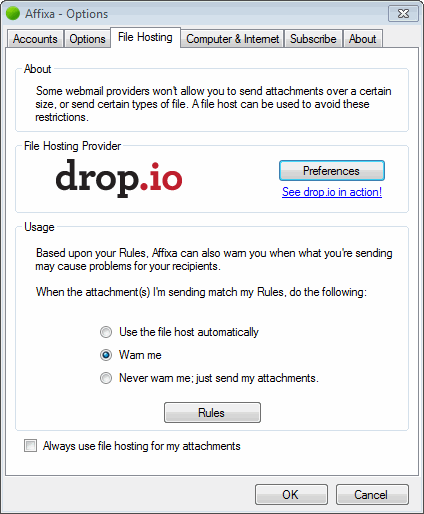
Теперь нажмите «Настройки» и выберите пароль для Drop. Drop – это не что иное, как место, куда будет загружено ваше вложение (см. пример).
Установка пароля гарантирует, что только избранные люди смогут видеть ваше вложение и оно не станет общедоступным. Вы можете легко отправить пароль созданного вами «Drop» получателям в сообщении электронной почты.
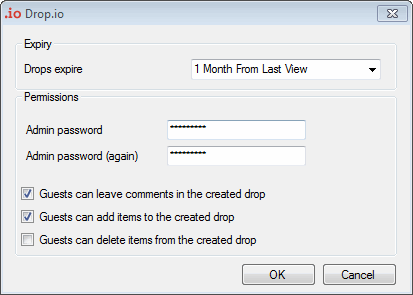
В раскрывающемся списке срока действия выберите интервал, в течение которого вы хотите, чтобы скидка была активной. Срок действия может быть установлен от 1 дня до 1 года. Вы также можете выбрать другие параметры, в том числе, могут ли другие пользователи оставлять комментарии к вашему вложению или могут ли они добавлять новые файлы в созданную вами папку.
Настройка завершена, теперь, чтобы загрузить вложение, просто щелкните файл правой кнопкой мыши и выберите Отправить ->Получателю почты

Вы также можете вручную запустить программу Affixa и перетащить ее, чтобы добавить электронные письма в корзину Drop.io. Когда все файлы будут добавлены, просто нажмите «Электронная почта», и Affixa загрузит эти файлы в Drop.io и добавит их в качестве вложений к новому сообщению Gmail. После загрузки всех файлов отображается следующее сообщение:
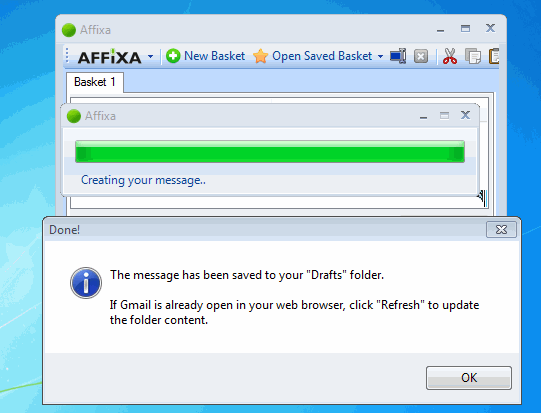
Теперь откройте папку «Входящие» Gmail в браузере, перейдите в папку «Черновики» и вы увидите новое сообщение с прикрепленным к нему файлом, как показано ниже:
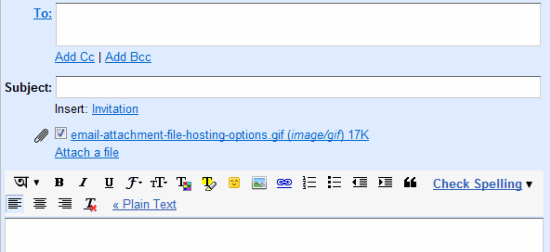
Теперь отправьте электронное письмо тому, кому хотите. Как только электронное письмо будет отправлено, вы сразу же получите уведомление от службы Drop.io, как показано ниже:
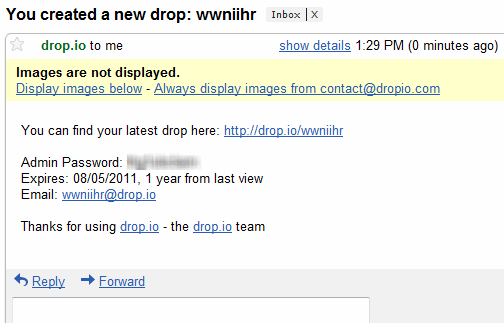
Ваши получатели смогут затем загрузить вложение с паролем администратора или также могут подписаться на RSS-канал вложения. Это очень полезно, поскольку если вы хотите обновить конкретную ветку сообщений и добавить новые вложения, вам не нужно создавать новое сообщение электронной почты. Вы можете просто загрузить новые файлы на страницу Drop.io, и ваши подписчики получат уведомление на свой почтовый ящик. Отлично!
Бесплатная версия Affixa позволяет вам использовать только одну учетную запись. Вы можете приобрести коммерческую версию, если хотите иметь расширенные возможности для поддержки нескольких учетных записей.
Используете ли вы какой-либо сервис для архивирования вложений электронной почты? Поделитесь своими идеями в разделе комментариев.


